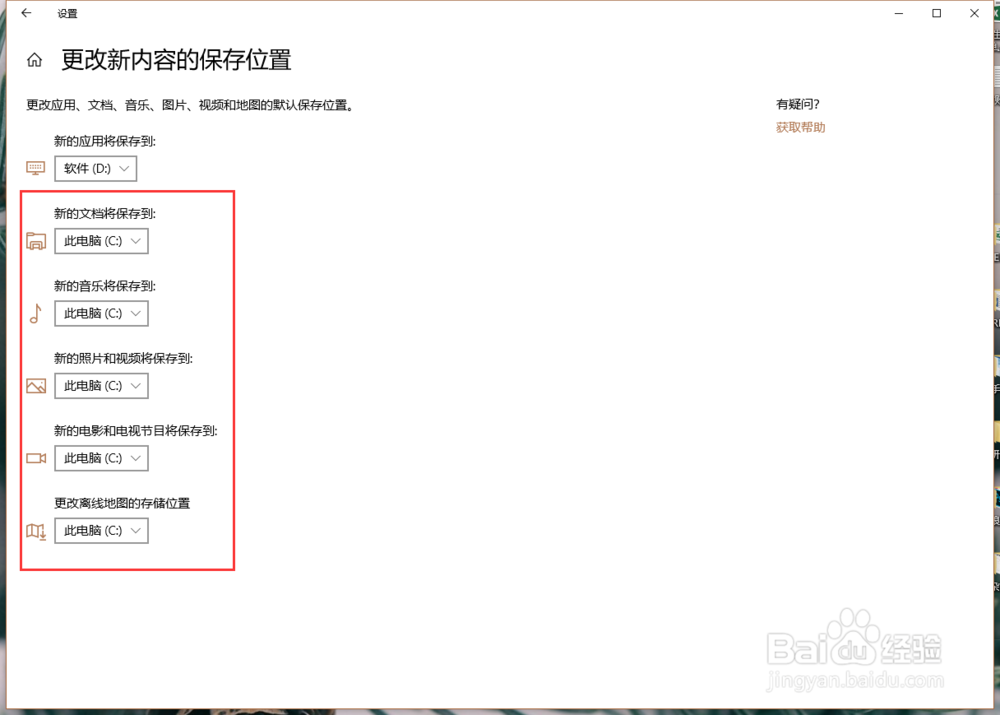1、先找到电脑左下角的“开始”图标,用鼠标右键单击它,在弹出的菜单选项中找到“设置”用鼠标左键单击它来打开“Windows设置”。
2、打开Windows设置后找到“系统”点击它打开。
3、进入“系统”界面再找到左边的“存储”功能,点击它打开。
4、进入存储功能界面后再找到更多存储设置下的“更改新内容的保存位置”,点击它打开。
5、打开“更改新内容的保存位置”功能界面后就可以看到能更改应用、文档、音乐、图片、视频、和地图的默认保存位置。
6、这里我们以应用为例:新应用默认存储位置为C盘,点击新的应用将保存到下面选择框,在下拉菜单选项中点击除C盘外的其他盘符。
7、以D盘为例,选择D盘后,再点击后面的应用即可。其他几项可按自己需要使用和上面同样的分配好存储位置。